買わない方がいいパソコンメーカーの特徴は?【買ってはいけないノートパソコンの注意点をまとめて解説】
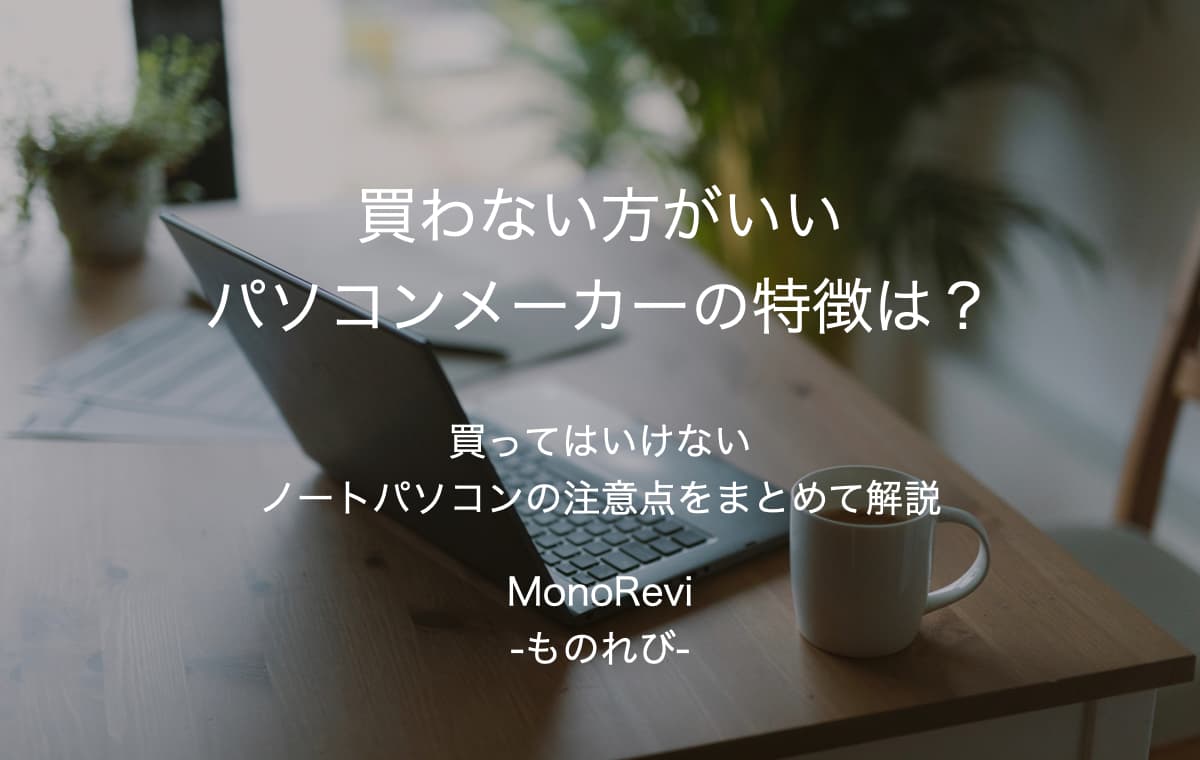
この記事は、買わない方がいいパソコンメーカーの特徴や買ってはいけないノートパソコンの注意点を解説している記事です。
新しいノートPCが欲しいと思っているんだけど、買わない方がいいパソコンメーカーの特徴にはどんなものがあるのかな?
と言う疑問に答えます。
新生活など新しいノートパソコンが必要な場合、買わない方がいいパソコンメーカーなどはしっかりチェックしたいですよね!
 しゅん
しゅん僕自身、現在はMacBook Airを利用していますが、これまでNECやVAIO、DELLなど様々なメーカーのパソコンを利用してきました。
そこでこの記事では、実際に様々なノートパソコンを使ってきた経験から、買わない方がいいパソコンメーカーの特徴や買ってはいけないノートパソコンの注意点を紹介していきます。
買わない方がいいパソコンメーカーに興味がある人は、ぜひ参考にしてみてください。
買わない方がいいパソコンメーカーの特徴は?【用途に合わないパソコンはやめましょう】

まず結論から。
 しゅん
しゅん買わない方がいいパソコンは、メーカーに限らず自分の使う用途に合わないパソコンです。
例えば大学のレポート作成やYouTubeなど、動画視聴しか行わないのに高性能なパソコンを購入してもコスパが悪くなります。
一方で、動画作成や編集を行いたいのに、低スペックなパソコンを選ぶと作業時間が長くなり、効率が悪くなります。
 しゅん
しゅんそのため自分の使う用途に合わせて選ぶことが、買わない方がいいパソコンを避けるための必須の考え方になります。
そのためノートパソコンを購入する前に下記の主な用途の中で、必要な用途や行う可能性がある用途を把握しておくと良いでしょう。
| 主な用途 | 要求されるスペック |
|---|---|
| コンテンツ作成 | 高スペック/高性能なパソコン |
| 動画編集/配信 | 高スペック/高性能なパソコン |
| ゲーム | 高スペック/高性能なパソコン (*ゲームによって異なる) |
| 動画視聴 | スタンダードなスペック/標準的なパソコン |
| ネット閲覧 | 低スペック/価格の安いパソコンでOK |
| 文章作成 | 低スペック/価格の安いパソコンでOK |
 しゅん
しゅん基本的にゲームや動画編集/配信などを行わない場合は、低スペックもしくはスタンダードな性能のノートパソコンで問題ありません。
あくまで目安になりますが、どのレベルのパソコンを選ぶべきか?悩んだ時は、上記の考え方を参考にしてみてください。
買わない方がいいパソコンスペックの特徴とは?【CPU/メモリ/ストレージ】
では、具体的に買ってはいけないノートパソコンのスペックや性能にはどんなものがあるのか?解説していきます。
 しゅん
しゅん僕の今までの経験や現在のトレンドを含めると、下記のスペックや性能はしっかりと確認しましょう。
- サイズ⇒持ち運びを考えるなら15インチのノートパソコンは重い
- CPU⇒スペックが低いと動作が遅くなる原因になりやすい
- メモリ容量⇒4GBだと厳しい。快適に使いたいなら8GB以上を選びたい
- ストレージ容量⇒HDDスピードを考えるとSSDがおすすめ
- 保証やサポート⇒安心感を求めるなら非常に重要
- 搭載OSが古い⇒Windowsのサポートが切れるまでの期間が短い
- フリマアプリの中古品⇒品質にバラツキが多く中古を買うなら専門ショップが良い
順番に掘り下げて解説します。
サイズ【持ち運びを考えるなら15インチのノートパソコンは重い】

サイズ
【持ち運びを考えるなら15インチのノートパソコンは重い】
まず最初にノートパソコンのサイズについて解説します。
 しゅん
しゅん自宅の中だけでも移動しながらノートパソコンを使うなら15インチのサイズは大きくて重いと感じるハズです。
と言うのも、一般的な15インチのノートパソコンは約2kg前後の重さがあります。
思った以上にずっしりとした重量を感じるので、13.3インチぐらいの重量が1.3kg程度のモバイルパソコンの方が使い勝手が良いでしょう。
 しゅん
しゅん13.3インチなら持ち運びでも負担になりませんし、性能面でもバランスの良いノートパソコンが多いです。
もちろん15インチのノートパソコンは画面サイズが大きく、性能も高スペックな場合も多いです。
しかし普段使う時に快適に使いたいなら、13.3インチのノートパソコンを選んだ方が良いのかな?と思います。
CPU【スペックが低いと動作が遅くなる原因になる】

CPU
【スペックが低いと動作が遅くなる原因になる】
次にCPUについて解説します。
 しゅん
しゅんCPUはあらゆる作業の処理を行うパソコンの頭脳なので、スペックが低いと動作が遅くなる原因になります。
CPUはIntelとAMD製が主流で、一般的な用途で使うならどちらを選んでも大きな違いは無いでしょう。
ただしIntel製ならCore i3以上、AMD製ならRyzen 3以上を選ばないと、処理能力が追いつかず動作が重くなる可能性があります。
 しゅん
しゅん現在主流のCPUのスペックをまとめると、下記のようになります。
\\現在主流のCPUのスペック//
| Intel | AMD | 向いている用途 | |
|---|---|---|---|
| 超ハイエンド | Core i9 | Ryzen 9 | 文章作成/ネット閲覧/動画視聴/ゲーム/動画編集や配信/コンテンツ作成 |
| ハイエンド | Core i7 | Ryzen 7 | 文章作成/ネット閲覧/動画視聴/ゲーム/動画編集や配信 |
| ややハイエンド | Core i5 | Ryzen 5 | 文章作成/ネット閲覧/動画視聴/ゲーム |
| スタンダード | Core i3 | Ryzen 3 | 文章作成/ネット閲覧/動画視聴 |
| ↓これ以下は買ってはいけない↓ | |||
| エントリー | Core M | – | 文章作成/ネット閲覧 |
| エントリー | Pentium | Athlon | 文章作成/ネット閲覧 |
| エントリー | Celeron | A-Series | 文章作成/ネット閲覧 |
| エントリー | Atom | 文章作成/ネット閲覧 |
もちろんハイエンドモデルのCPUの方が性能が良いのは間違いないですが、価格も高くなります。
 しゅん
しゅん個人的にはCore i3やRyzen 3以上のCPUを選ぶと良いのかな?と思います。
メモリ容量【4GBだと厳しい。快適に使いたいなら8GB以上を選びたい】

メモリ容量
【4GBだと厳しい。快適に使いたいなら8GB以上を選びたい】
次にメモリ容量について解説します。
 しゅん
しゅんメモリ容量は処理中のデータを一時保存するために使われるため、容量が多いほどスピードが速くなります。
正直現在のパソコンは、OSを起動した段階で4GB程度、常駐アプリで1~3GBを消費するケースが多い印象です。
そのため、メモリ容量が4GBだと動作が遅く感じるタイミングがあり、快適に使うなら8GB以上を選んだ方が良いでしょう。
 しゅん
しゅんそんな現在主流のメモリ容量をまとめると、下記のようになります。
\\現在主流のメモリ容量//
| メモリ容量 | 向いている用途 |
|---|---|
| 32GB | 高画質の動画編集/高スペックが必要なゲームの最高画質でプレイ |
| 16GB | 動画編集/高スペックが必要なゲームの低画質~準低画質でプレイ |
| 8GB | 画像編集/比較的な大きなデータ編集/標準的なゲーム |
| ↓これ以下は買ってはいけない↓ | |
| 4GB | 文章作成/ネット閲覧 |
メモリ容量が4GBでも軽作業だけなら十分かもしれませんが、長く使うとメモリ不足で動作が多く感じる時が増えるハズです。
しかもメモリ容量はCPU以上に、体感で感じる動作スピードに大きな影響を与えます。
 しゅん
しゅんそのため、8GB以上のメモリを搭載したノートパソコンを選んだ方が良いでしょう。
下記の記事では、MacBookのメモリ容量は8GBで足りる?16GBは必要なのか?選ぶ時の注意点を解説しています。
関連記事MacBook Airのメモリは16GB必要か?8GBで足りる?【おすすめの選び方や注意点を徹底解説】

ストレージ容量【HDDはスピード遅いのでSSDがおすすめ】

ストレージ容量
【HDDはスピード遅いのでSSDがおすすめ】
次にストレージ容量について解説していきます。
 しゅん
しゅん現在は、容量の多いHDDとスピードの速いSSDを搭載したノートパソコンの2種類がありますが、SSDを搭載したモデルがおすすめです。
と言うのもSSDは、処理スピードが速いので動作が軽くなる点が一番のメリットです。
そのため普段の作業を行う場合は、処理能力の高いSSDを搭載したノートパソコンを選ぶと良いでしょう。
 しゅん
しゅんもちろんHDDにもメリットがあり、SSDとの違いを比較すると下記のようになります。
\\HDDとSSDのメリット&デメリット//
| HDD | SSD |
|---|---|
| 保存できるデータ容量が多い 価格が安い スピードが遅い 衝撃に弱い | スピードが速い 衝撃に強い 保存できるデータ容量が少ない 価格が高い |
画像や動画など保存しているデータ容量が多い方は、HDDの方が良いと感じる人もいるかもしれません。
 しゅん
しゅんしかし最近は外付けのHDDの価格がかなり安いので、そちらを使ったりNASを活用すると良いと思います。
ノートパソコン本体はSSDにして、データは外付けHDDに保存する方法がおすすめです。
下記の記事では、データ保管庫としておすすめのNASって便利すぎ!快適に使える理由を解説しています。
保証やサポート【安心感を求めるなら非常に重要】

保証やサポート
【安心感を求めるなら非常に重要】
次にサポートについて解説します。
 しゅん
しゅん故障や不具合が出たら買い替える!と割り切れる方以外は、サポートについても確認した方が良いでしょう。
と言うのも、例えばAmazonなどのネット通販では、無名メーカーのパソコンが3万円や5万円などの非常に安い価格で販売されています。
しかしこれらのパソコンは、初期不良以外の不具合やトラブル時のサポートはあまり期待できないでしょう。
 しゅん
しゅん特に初心者の方など、トラブル時に自力で解決するのが不安がある方などは、大手メーカー製のノートパソコンを選びましょう。
大手メーカーはカスタマーサポートがしっかりしているので、万が一の場合でも安心して頼ることが出来ます。
安いノートパソコンの価格には魅力が多いですが、長く使うためにはサポートもしっかりと確認した方が安心でしょう。
搭載OS【Windowsが古いとサポートが切れるまでの期間が短い】

搭載OS
【Windowsが古いとサポートが切れるまでの期間が短い】
次に搭載しているOSについて解説します。
 しゅん
しゅん現在最新なのはWindows11で、古いOSは徐々にサポートが打ち切られていきます。
OSのサポートが打ち切られたノートパソコンは、セキュリティなどのアップデートが行われません。
新たな脆弱性が見つかっても対策が行われず、無防備な状態で使うことになるので、セキュリティ面でのリスクが高まります。
 しゅん
しゅんそのため、新しいOSを搭載したノートパソコンを購入すると安心でしょう。
\\現在のWindowsの状況//
| OS | リリース日 | サポート終了日 |
|---|---|---|
| Windows 11 | 2021/10/05 | 未定 |
| Windows 10 | 2015/7/29 | 2025/10/14 |
| Windows 8.1 | 2013/10/18 | 2023/01/10 |
| Windows 8 | 2012/10/26 | 2016/01/12 |
| Windows 7 | 2009/10/22 | 2020/01/14 |
 しゅん
しゅんこのようにWindowsは約10年ほどでサポートが打ち切られます。
そのため特にこだわりがない場合は、最新版のWindowsを選んだ方が良いでしょう。
フリマアプリの中古品【品質にバラツキが多く中古を買うなら専門ショップが良い】

フリマアプリの中古品
【品質にバラツキが多く中古を買うなら専門ショップが良い】
次にフリマアプリの中古品について解説します。
 しゅん
しゅんフリマアプリの中古品は、品質にバラツキが多いので、中古品を買うなら専門ショップの方が良いでしょう。
と言うのもフリマアプリで販売している人が、パソコンにどの程度の知識を持っているのか?判断が難しいです。
そのため購入後のトラブル等を避けたい場合は、中古パソコンの専門ショップで購入した方が安心感が高いでしょう。
 しゅん
しゅん中古専門ショップなら、基本的に知識がある方が確認してくれるので、品質に対する安心感は高いです。
しかも様々な種類のノートパソコンが販売されているので、選びやすいというメリットもあります。
このように中古ノートパソコンの購入自体は特に問題ありませんが、買うなら安心できるお店から買った方が良いでしょう。
下記の記事では、中古のノートパソコンも人気のイオシスのCランクはひどいのか?注意点をまとめて解説しています。
関連記事イオシスの中古Cランクはひどい?評判悪い?【外観やバッテリーの注意点を徹底レビュー】

ノートパソコンを買うならどこがいい?【主要なメーカーの特徴を徹底解説】
ではノートパソコンを買うならどこがいいのか?主要メーカーの特徴を解説していきます。
 しゅん
しゅんパソコンメーカーはそれぞれ特徴やメリット&デメリットがあるので、その部分を見極めて選ぶと良いでしょう。
順番に掘り下げて解説します。
レノボ【コスパに優れたノートパソコンの種類が豊富】
まず最初に紹介するのがレノボです。
 しゅん
しゅんレノボはコスパの良いパソコンを多く販売している点が特徴です。
\\レノボのメリット&デメリット//
| メリット | デメリット |
|---|---|
| コスパの良いパソコンが多い 種類が豊富で選びやすい 元々IBMのThinkPadがある | 中国メーカー 過去にはバッグドアの問題があった 公式HPが見にくい |
何より世界中でパソコンを販売しているため、価格を大きく下げることが可能になっています。
そのため、とにかく安くノートパソコンを手に入れたい場合は、レノボを選ぶと良いでしょう。
 しゅん
しゅんその反面、レノボは中国のメーカーなので、セキュリティや安全面を重視する人には気になるポイントかもしれません。
しかし価格の安いパソコンが欲しい方には、非常に魅力の多いメーカーだと思います。
\\コスパの良いPC・タブレット//
下記の記事では、レノボはやめとけ!買ってはいけない!と言われる理由とは?評判や注意点をまとめて解説しています。
関連記事レノボはやめとけ!買ってはいけない!と言われる理由とは?【タブレットやパソコンの評判や注意点のまとめ】

NEC【老舗の日本メーカーで初心者でも安心感が高い】
次に紹介するのがNECです。
 しゅん
しゅんNECは老舗の日本メーカーで古くから耐久性の高いパソコンで定評があります。
\\NECのメリット&デメリット//
| メリット | デメリット |
|---|---|
| シェアも高くて安定のメーカー 初心者でも使いやすいパソコンが多い サポート体制が充実している | 企画や開発はレノボとの合弁会社 過去にはバッグドアの問題があった 公式HPが見にくい |
何よりNECは古くからパソコンを発売しているため、独自のアプリケーションやサポートが充実しています。
電話やチャットでの使い方相談が無料で行えるなど、初心者向けのサービスが充実している店が魅力です。
 しゅん
しゅんそのため、パソコンに慣れていない方や充実のサポートが欲しい方には、非常におすすめです。
その反面、企画や開発は中国のレノボとの合弁会社という部分が気になる方もいるかもしれません。
しかし国内で製造しているノートパソコンもあり、そこまで不安に思うことはないのかな?と言う印象です。
\\公式サイトで買うのがおすすめ//
マイクロソフト【surfaceが人気のパソコンメーカー】
次に紹介するのがマイクロソフトです。
 しゅん
しゅんマイクロソフトは、タッチパネルを備えてタブレットのようにも使えるsurfaceが人気のメーカーです。
\\マイクロソフトのメリット&デメリット//
| メリット | デメリット |
|---|---|
| アメリカのメーカー 利便性の良いsurfaceが人気 用途に合わせて複数のモデルがある | surfaceは用途によって相性がある アクセサリーも含めると価格が高い 動画編集には不向き |
マイクロソフトのsurfaceは2in1タイプと呼ばれるパソコンで、ディスプレイとキーボードを切り離せる点が特徴です。
 しゅん
しゅんタブレットのように利用することも可能で、手軽にパソコンを使いたい人に非常におすすめです。
その反面、用途によっては逆に使いにくい!など相性があり、価格も高めです。
しかし、おしゃれなパソコンを使いたい人には非常におすすめできます。
\\サーフェス買うなら公式サイト//
下記の記事では、サーフェスの特徴やできないこと、注意点を解説しつつおすすめしない理由を解説しています。
関連記事サーフェスをおすすめしない理由とは?【特徴やできないこと、買う前に知っておきたい注意点を徹底解説】

ASUS【台湾メーカーでコスパが良いモデルが多い】
次に紹介するのがASUSです。
 しゅん
しゅんASUSは台湾のメーカーで、PC用のパーツなどで知名度が高い会社です。
\\ASUSのメリット&デメリット//
| メリット | デメリット |
|---|---|
| コスパの良いパソコンが多い ゲーミングノートPCなど種類が多い 比較的価格が安い | 海外メーカー 知名度が他の会社より低め 独創的なパソコンは相性がある |
ASUSはコスパの良いパソコンが多く、海外メーカーですが台湾の会社なので比較的安心感はあると思います。
その反面、知名度の部分では知らない人も多いので、少し気になる部分かもしれません。
 しゅん
しゅんといっても、古くからパソコンパーツは販売しているので、自作PCを作ったことがある人には、馴染みのある会社だと思います。
価格が安いパソコンが多いので、中国メーカーは避けたいけどコスパは重要!と言う人におすすめです。
\\台湾のメーカーで安心感が高い//
下記の記事では、ASUSのパソコンやスマホに危険性はあるのか?注意点を詳しく解説しています。
関連記事ASUSを買ってはいけない危険性はある?【パソコンやスマホの評判が悪い理由や注意点を徹底解説】

Apple【MacBookは性能もよく非常におしゃれ】

最後にApple製のMacBookについても解説しておきます。
 しゅん
しゅん僕自身は、M2チップ搭載のMacBook Airを利用しています。
以前はWindowsを利用していましたが、iPhoneやiPadなどとの相性がよく、WordやExcelは使わないので、MacBookを使うようになりました。
現在、MacBookとしては2台目を愛用していますが、使い勝手という部分では非常に優れていると感じます。
\\MacBookのメリット&デメリット//
| メリット | デメリット |
|---|---|
| Windowsよりも動作が良い アプリやアクセサリーの種類が豊富 作業の効率は大幅に上がる | 本体やアクセサリーの価格が高い 周りの人がWindowsだと手間がある Mac対応のゲームは少なめ |
 しゅん
しゅんノートパソコンとしては、非常に性能も良くサクサク動くので作業の効率は非常に良いです。
その反面、価格は高いですし、ゲームなどをしたい場合は対応していないソフトも多い点は注意が必要です。
非常に使い勝手が良いので、クリエイティブな作業をしたい人は、MacBookはおすすめです。
下記の記事では、MacBook Airに興味がある人に向けてM2チップモデルは待つべきなのか?詳しく解説しています。
関連記事MacBook Air M3を待つべき?【MacBook Air M2(2022モデル)を買うべきか?徹底解説】

ノートパソコンを買う前に知っておきたい注意点【Q&A】
最後にノートパソコンを買う前に知っておきたい注意点を解説します。
 しゅん
しゅん簡潔にQ&A形式で紹介します。
ノートパソコンの寿命はどのくらい?
ノートパソコンの平均寿命は、約3〜5年と言われています。
長く使うほどバッテリーがすぐに減ったり、動作が重くなったりします。
ノートパソコンとデスクトップどっちがいい?
デスクトップパソコンの方が、性能が良いモデルが多いです。
その一方で、ノートパソコンは移動が出来るので、持ち運び用途に向いています。
タブレットとノートパソコンどっちがいい?
画像の編集や文字入力がメインの場合は、ノートパソコンの方がおすすめです。
一方で、ネットの閲覧や動画視聴が中心なら、タブレットで十分だと思います。
まとめ
買わない方がいいパソコンメーカーの特徴や買ってはいけないノートパソコンの注意点を解説しました。
 しゅん
しゅん大前提として、自分の使う用途に合わないパソコンは買ってはいけません。
無駄に価格が高くなったり、動作が遅くてイライラする可能性があります。
- サイズ⇒持ち運びを考えるなら15インチのノートパソコンは重い
- CPU⇒スペックが低いと動作が遅くなる原因になりやすい
- メモリ容量⇒4GBだと厳しい。快適に使いたいなら8GB以上を選びたい
- ストレージ容量⇒HDDスピードを考えるとSSDがおすすめ
- 保証やサポート⇒安心感を求めるなら非常に重要
- 搭載OSが古い⇒Windowsのサポートが切れるまでの期間が短い
- フリマアプリの中古品⇒品質にバラツキが多く中古を買うなら専門ショップが良い
 しゅん
しゅんそのため上記のように、パソコンの性能や購入先には注意した方が良いです。
一方で、下記のような大手メーカー製のノートパソコンなら、どのブランドを選んでも、大きな違いは無いでしょう。
ノートパソコンは選び方次第で、使い勝手が大きく変わります。
ぜひ自分にあったノートパソコンを探してみてくださいね!












